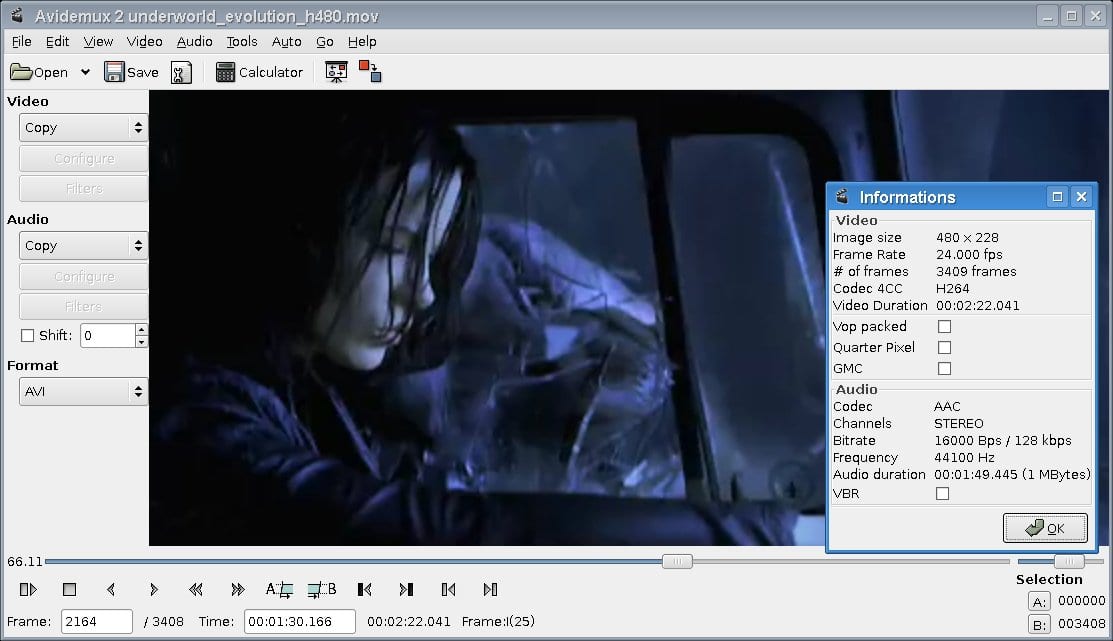
Si търсят видео конвертор, който е лесен за използване а също и че се брои с основни функции за редактиране на видео Avidemux е отличен вариант. За тези хора, които не познават Avidemux Мога да ви кажа следното за това приложение.
Avidemux приложение за видеоредактиране с различни платформи и отворен код под лиценза GNU GPL, е написан на програмния език C / C ++ и използва графичните библиотеки GTK + и Qt.
Относно Avidemux
е на разположение за всички GNU / Linux дистрибуции и всяка операционна система, която е способна да компилира C / C ++, GTK + / Qt и скриптъра на ECMAScript SpiderMonkey.
Avidemux е безплатен видео редактор предназначени за прости задачи за рязане, филтриране и кодиране, ни позволява да изрязваме, поставяме, филтрираме нашите видеоклипове.
В допълнение, това не се ограничава само до редактиране на видео, но също така ни позволява да конвертираме нашите видеоклипове в други формати.
Този видео конвертор приема видео формати: AVI, OpenDML, ASF, Flash Video, Matroska, MPEG PS, TS, OGM, QuickTime, MP4, 3GPP, а също и различни формати на изображения, използващи различни кодеци.
Задачите могат да бъдат автоматизирани с помощта на проекти, опашка за работа и мощни скриптове.
Преди няколко седмици приложението беше актуализирано поради поправки на грешки в който един пряко засегнат как работи Avidemux на Ubuntu 18.04 LTS и някои производни от него.
Този проблем е защото вече не пакетират libjson-c и в резултат на това звуковото устройство по подразбиране не работи на тези системи.
Какво ново в Avidemux версия 2.7.1
Една от новостите, които тази версия има, е тази LibVA HW Accelerated H.264 Encoder беше добавен към програмата както и кодера Opus.
също добавен LPCM за мултиплексори, базирани на FFmpeg, PNG експортиране, коригиране на грешни цветове с някои цветови пространства и функцията за експортиране на селекцията като JPEG изображения.
Между другите функции и поправки, които са внедрени в тази нова версия, можем да подчертаем:
- Декодер - Фиксирана последна невъзстановена видеокадра от декодер Декодер - Фиксирана базирана на ключови кадри навигация в полево кодиран MPEG-2 видео
- Demuxer - Съобщено за твърде кратка корекция за MKV и MP4 с B-рамки
- Demuxer: коригира аудио забавянето, пренебрегнато от Mp4 demuxer
- Muxer: подобрява устойчивостта на базирани на FFmpeg муксери срещу декодиране на нередности на клеймото
- Muxer: Позволява ви да принудите съотношението на дисплея в настройките на MP4 мултимедия
- Редактор: Фиксиран AVI с H.264 / HEVC без B-рамки, които не могат да се търсят
- Редактор: направете AVI с H.264 / HEVC, съдържащ B-кадри с възможност за търсене, като декодирате цялото видео
- Нов филтър: неподвижно изображение: генериране на видео с определена продължителност от едно изображение
- Потребителски интерфейс: показва продължителността на избора в потребителския интерфейс, преместете превключвателя за предварителен преглед на филтъра в лентата с инструменти
- Потребителски интерфейс: незабавно предупреждава, ако редактирането ще доведе до разфасовки, които не са на ключови кадри
- Аудио: показва продължителността на външните аудио записи.

Как да инсталирам Avidemux версия 2.7.1 на Ubuntu 18.04 LTS и деривати?
Si искате да инсталирате тази нова версия на Avidemux на вашата система, трябва да отворите терминал с Ctrl + Alt + T и да изпълните следните команди.
Първи нека изтеглим приложението с:
wget http://www.fosshub.com/Avidemux.html/avidemux_2.7.1v2.appImage -O Avidemux.appImge
Направих това Продължаваме да даваме разрешения за изпълнение на файла със:
sudo chmod a+x Avidemux.appImage
И ние изпълняваме приложението с:
./Avidemux.appImage
Когато изпълняваме този файл AppImage, ще бъдем попитани дали искаме да интегрираме стартер в менюто на нашето приложение, в противен случай ние отговаряме само не.
Сега просто, за да стартираме приложението, трябва да потърсим стартовия панел в менюто на нашето приложение, в случай че не сте избрали.
Трябва да стартирате приложението от файла AppImage, който сте изтеглили или чрез двукратно щракване върху него или от терминала с:
./Avidemux.appImage
И voila, можете да започнете да използвате приложението на вашата система.
Здравей Дейвид:
От невежество и начинаещ до Linux (ubuntu), мисля, че командата е грешна, защото съм следвал стъпките ви и не мога да я инсталирам.
Няма да бъде => sudo chmod x + към Avidemux.appImge
Без "a" Avidemux.appImge
Нямам идея, но при мен не работи и когато търся файла, получавам Avidemux.appImge. Извинете, ако греша.
поздравления
Извинение, изпуснах аргумента, че е + x
При опит за стартиране на приложението получавам това съобщение
./Avidemux.appImge: ред 1: синтактична грешка в близост до неочакван елемент „нов ред“
./Avidemux.appImge: ред 1: "
Здравей приятел: Имах същия проблем. Направих следното: изтрих изтегленото от мен. След това отидох на този адрес: „https://www.fosshub.com/Avidemux.html“ и изтеглих „Avidemux 64-bit Linux Universal Binary“. Веднъж изтеглен (това е .appImage файл) му дадох разрешение за изпълнение и това е 😀 Поздрави.
Проблемът е, че A е "избягал" по линията:
Wget http://www.fosshub.com/Avidemux.html/avidemux_2.7.1v2.appImage -O Avidemux.appImage
Както и да е, този адрес вече не работи и изтегленото е HTML, следователно другата грешка.
След като изпробвах няколко опции на конзола, не беше възможно да се инсталира в kubuntu 20.04, но последвах урок от друга страница,… това, което направих, беше да го инсталирам от synaptic, там беше перфектно, .. Надявам се, че тази информация ще помогне Вие